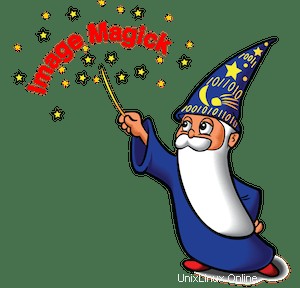
Dalam tutorial ini, kami akan menunjukkan kepada Anda cara menginstal ImageMagick di Debian 11. Bagi Anda yang belum tahu, Imagemagick adalah alat pengeditan gambar sumber terbuka dan gratis yang sangat berguna. Imagemagick dapat membaca dan menulis gambar dalam berbagai format seperti GIF, JPEG, PNG, dan TIFF. Kita juga dapat menggunakan ImageMagick untuk mengubah ukuran, membalik, mencerminkan, memutar, mendistorsi, dan mengubah gambar, menyesuaikan warna gambar, dan banyak lagi.ImageMagick juga tersedia di semua platform utama, termasuk Android, BSD, Linux, Windows, macOS, iOS, dan banyak lainnya.
Artikel ini mengasumsikan Anda memiliki setidaknya pengetahuan dasar tentang Linux, tahu cara menggunakan shell, dan yang terpenting, Anda meng-host situs Anda di VPS Anda sendiri. Instalasi cukup sederhana dan mengasumsikan Anda sedang berjalan di akun root, jika tidak, Anda mungkin perlu menambahkan 'sudo ' ke perintah untuk mendapatkan hak akses root. Saya akan menunjukkan kepada Anda langkah demi langkah penginstalan ImageMagick pada Debian 11 (Bullseye).
Prasyarat
- Server yang menjalankan salah satu sistem operasi berikut:Debian 11 (Bullseye).
- Sebaiknya Anda menggunakan penginstalan OS baru untuk mencegah potensi masalah.
- Seorang
non-root sudo useratau akses keroot user. Kami merekomendasikan untuk bertindak sebagainon-root sudo user, namun, karena Anda dapat membahayakan sistem jika tidak berhati-hati saat bertindak sebagai root.
Instal ImageMagick di Debian 11 Bullseye
Langkah 1. Sebelum kami menginstal perangkat lunak apa pun, penting untuk memastikan sistem Anda mutakhir dengan menjalankan apt berikut perintah di terminal:
sudo apt update sudo apt upgrade sudo apt install make build-essential automake
Langkah 2. Menginstal ImageMagick di Debian 11.
- Instal ImageMagick dari Repositori Default.
Sekarang kita jalankan perintah berikut untuk menginstal ImageMagick ke sistem Anda:
sudo apt install imagemagick
- Instal ImageMagick dari Sumber Resmi.
Jalankan perintah berikut untuk mengkloning skrip dari GitHub:
git clone https://github.com/ImageMagick/ImageMagick.git /usr/local/src/ImageMagick cd /usr/local/src/ImageMagick ./configure ./configure --with-modules make make -j 6 sudo make install
Setelah itu, Anda perlu mengonfigurasi binding run-time linker dinamis:
sudo ldconfig /usr/local/lib
Anda dapat mengonfirmasi keberhasilan penginstalan Imagemagick pada sistem Anda dengan perintah yang ditunjukkan di bawah ini:
magick --version
Langkah 3. Memasang Ekstensi PHP ImageMagick.
Setelah berhasil menginstal ImageMagick. Sekarang, Anda perlu menginstal ekstensi Imagick PHP, sehingga kita dapat menggunakannya melalui kode PHP:
sudo apt install php-imagick
Selamat! Anda telah berhasil menginstal ImageMagick. Terima kasih telah menggunakan tutorial ini untuk menginstal versi terbaru ImageMagick pada Debian 11 Bullseye. Untuk bantuan tambahan atau informasi berguna, kami sarankan Anda untuk memeriksa resmi Situs web ImageMagick.